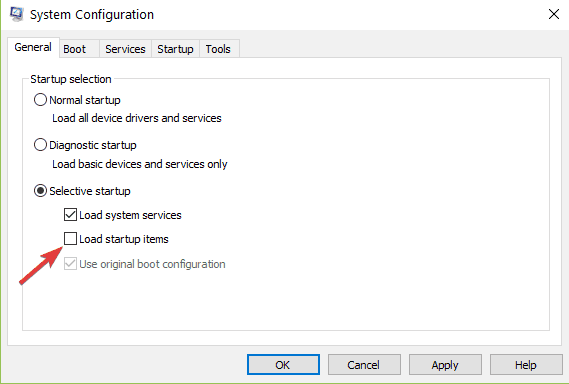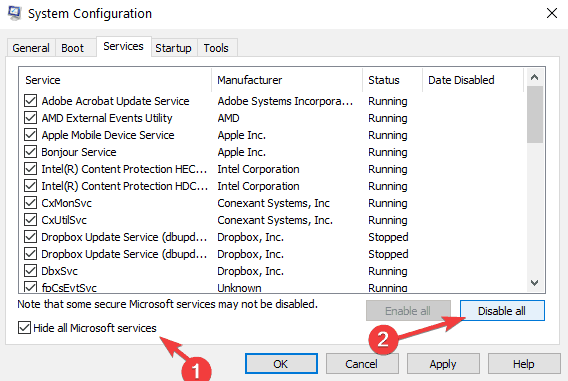Версия статьи могла устареть. С самой свежей ее версией можно ознакомиться здесь.
Обновлен: 5 месяцев назад
Номер статьи (ID) 24032
Распространенные проблемы
- StarCraft II зависает
- Игра выдает ошибку
- Зависания и ошибки повторяются
Если у вас происходит аварийное завершение работы с ошибкой на синем фоне, следуйте инструкциям из статьи “Синий экран смерти” в играх Blizzard. Если ваш компьютер зависает при использовании приложения Battle.net, следуйте инструкциям из статьи Компьютер прекращает работу или перезагружается. В иных случаях следуйте указанным ниже шагам для устранения неполадки.
Windows®
- Убедитесь, что компьютер отвечает минимальным системным требованиям игры StarCraft II.
- Обновите драйверы, чтобы исправить ошибки совместимости.
- Попробуйте закрыть фоновые приложения, чтобы избежать конфликтов программ.
- Запустите инструмент восстановления, чтобы восстановить поврежденные файлы игры.
Дополнительные советы
- Восстановите заводские настройки компонентов компьютера для предотвращения аварийного завершения работы, вызванного разогнанными компонентами.
- Изменение настроек драйверов видеокарты может вызывать сбои и зависания. Сбросьте настройки драйверов видеокарты для решения данного затруднения.
- Если ваш компьютер зависает и перестает отвечать, проверьте температуру компонентов системы.
- Удаление кэша Battle.net может решить затруднения, связанные со входом.
- Запустите проверку диска и его дефрагментацию для восстановления поврежденных секторов.
Примечание. Не производите дефрагментацию жестких дисков SSD. - Запустите «Средство диагностики памяти», чтобы исправить ошибки оперативной памяти компьютера.
- Если это не помогло, удалите и переустановите игру.
Mac®
- Убедитесь, что компьютер отвечает минимальным системным требованиям игры StarCraft II.
- Обновите драйверы, чтобы исправить ошибки совместимости.
- Сбросьте права доступа к файлам и папкам, чтобы убедиться в отсутствии конфликта между правами доступа и последним обновлением операционной системы.
- Запустите инструмент восстановления, чтобы восстановить поврежденные файлы игры.
Дополнительные советы
- Если ваш компьютер зависает и перестает отвечать, проверьте температуру компонентов системы.
- Удаление кэша Battle.net может решить затруднения, связанные со входом.
- Попробуйте закрыть фоновые приложения, чтобы избежать конфликтов программ.
- Восстановите права доступа, чтобы устранить конфликты, связанные с модулем авторизации и правами доступа.
- Запустите программу «Функциональный тест оборудования Apple», чтобы убедиться в отсутствии физических повреждений вашего жесткого диска.
- Если это не помогло, удалите и переустановите игру.
Загрузка…
by Milan Stanojevic
Milan has been enthusiastic about technology ever since his childhood days, and this led him to take interest in all PC-related technologies. He’s a PC enthusiast and he… read more
Updated on
- When Starcraft 2 won’t launch or crashes on the loading screen after starting, there might be a compatibility issue.
- If Starcraft 2 is lagging on Windows 10, make sure that your drivers and the game are up to date.
- Moreover, when you experience a Starcraft 2 black screen, check the antivirus or third-party apps.
- All in all, there are a lot of common bugs with Starcraft 2 which are nevertheless easy to fix.
Starcraft 2 is one of the most popular RTS games for PC, but it’s not free of bugs. The gaming experience on Windows 10 is sometimes spoiled by game crashes, black screens, slow menus, screen tearing, and low frame rate.
All these issues can make Starcraft 2 almost unplayable for players, but there are few things that you can do to fix these issues on Windows 10.
How do I fix Starcraft 2 launch crash/lag on Windows 10?
- Run Starcraft 2 in compatibility mode
- Turn off EVGA Precision X
- Update your graphic card drivers
- Run Starcraft 2 as administrator
- Set Affinity for Starcraft 2
- Disable Windows DVR
- Check your firewall
- Start the game in windowed mode
- Disable Vsync and reinstall Battle.net desktop app
- Check your ports
- Delete the Battle.net and Blizzard Entertainment folders
- Disable SLI or Crossfire
- Use 32-bit client instead of 64-bit client
- Update your OS/ game
- Renew your IP and flush DNS
- Disable background apps
1. Run Starcraft 2 in compatibility mode

- Go to Starcraft 2 installation directory and locate Starcraft 2 exe file. It should be called SC2.exe.
- Right-click it, choose Properties and go to the Compatibility tab.
- Choose Run this program in compatibility mode for and choose Windows 7 or Windows 8 from the dropdown menu.
- Click Apply and OK to save changes.
- Try running the game again.
Although this is a simple solution, it has been confirmed by users that it fixes the crashes for some of them.
2. Turn off EVGA Precision X

EVGA Precision X is a popular overclocking tool for Nvidia graphic cards. Although this tool can unlock the full power of your graphic card, it has been reported that EVGA Precision X can cause crashes with Starcraft 2.
In order to avoid Starcraft 2 crashes on Windows 10, make sure that you turn off EVGA Precision X before starting the game.
3. Update your graphic card drivers
It has been reported that some users are getting a fatal error that crashes Starcraft 2 every time they start a game. The game runs great for 30 seconds and then crashes to the desktop.
This issue has been caused by Nvidia drivers, and in order to fix it, you need to update your Nvidia drivers to the latest version.
Hence, if you need to update your graphic drivers fast and without affecting your PC functionality, it’s advised to use dedicated driver update software as Outbyte Driver Updater.
4. Run Starcraft 2 as administrator

- Go to Starcraft 2 installation directory, find Starcraft 2 .exe file and right-click it.
- Go to the Compatibility tab.
- Check Run this program as administrator.
- Click Apply and OK to save changes and try to run the game again.
5. Set Affinity for Starcraft 2

- Start Starcraft 2.
- When the game starts press Alt + Tab to switch back to Windows 10.
- Press Ctrl + Shift + Esc to start Task Manager.
- When Task Manager opens, go to the Details tab.
- Now find the Starcraft 2 process in the list, right-click it and choose Set Affinity.
- When the new window opens make sure that you disable one CPU by unchecking it.
- Click OK to save the changes and go back to the game.
Users have reported that setting Affinity for Starcraft 2 fixes menu lag, but unfortunately, you’ll have to repeat this solution every time you start the game.
If you don’t want to repeat this step every time you start Starcraft 2, there’s a way to do that, but it’s a bit advanced, so if you can’t understand it maybe it’s better to skip it.
- Find out how many cores do you have. The easiest way to do that is to go to the Details tab, right-click any application and choose Set Affinity. Now simply count the number of CPUs on the list. Remember to count CPU 0 as well.
- In our example, we’ll assume that you have 4 cores. Each running core is represented by number 1, so if you have 4 cores, all four running cores would be represented by number 1111. If you have 8 cores, that number would be 11111111, or if you have 2 cores that number would be 11.
- Now, if you want to deactivate one core, you just have to replace one number with zero, so if you have 4 cores and you want to disable one of them the number would change from 1111 to 0111 for example. In our example, we’ll use 0111.
- Now you need to convert the binary number from the previous step, in our case 0111, to a decimal number. There are many free online converters online that can do this for you. In our example, binary number 0111 is decimal number 7. Remember this number, you’ll need it for later.
- Open Battle.net Launcher and click Starcraft 2 > Options > Game Settings.
- Find Starcraft 2 on the list and check Additional command-line arguments.
- Add -affinity 7. Remember to use the number that you got at the end of Step 3. In our case, it was 7.
- Save the changes and now Starcraft 2 will run always with one core disabled.
Once again, if this seems too complicated for you, keep to the first part of our solution and manually set the affinity every time you start Starcraft 2.
6. Disable Windows DVR

- Open the Xbox app.
- Open Settings.
- Go to Game DVR tab and turn off Record game clips and screenshots using Game DVR.
7. Check your firewall
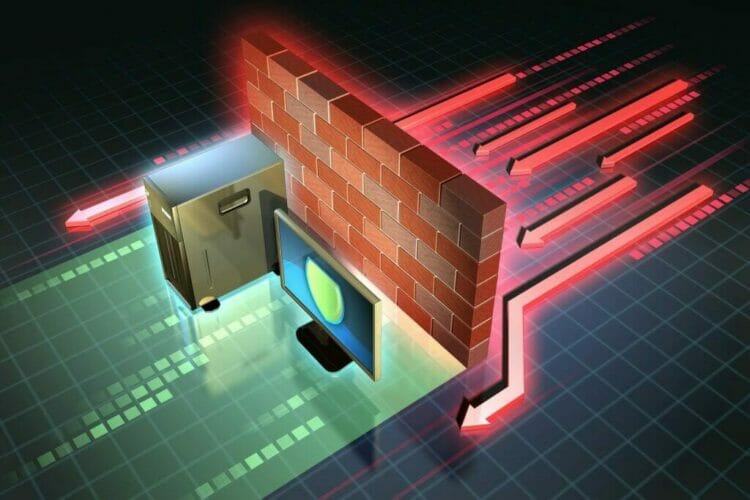
Users have reported that the game is unable to start and that it freezes during the authentication process. Due to this issue, users can’t even access the main menu.
To fix this issue you need to start the game and wait for the game to load properly, press Alt + Tab to switch back to Windows. In the firewall popup message allow Starcraft 2 to bypass your firewall.
In addition, you might want to check your firewall settings and to make sure that Starcraft 2 isn’t blocked.
If this doesn’t help, you might want to temporarily disable your antivirus and your firewall.
Looking for the best firewall for Windows 10? This guide will help you decide which one to get.
8. Start the game in windowed mode

- Start Battle.net desktop application, go to Starcraft 2 tab, and choose Options > Game Settings.
- Check Additional command-line argument and add -Displaymode 0 as an argument for every Starcraft game you wish to run in windowed mode.
- Save the changes and try running the game again.
- When the game starts, switch back to fullscreen mode and check if the issue persists.
9. Disable Vsync and reinstall Battle.net desktop app

If you’re having black screen crashes while playing Starcraft 2, try disabling Vsync from Nvidia Control Panel or Catalyst Control Center for Starcraft 2.
If that doesn’t help, try reinstalling Battle.net desktop app.
10. Check your ports

If you’re getting BLZBNTAGT00000BB8 error as soon as you launch the game, you need to make sure that ports TCP: 6112 and UDP:6112 are open.
To do so, you can use many of the free services available online. If these ports are blocked, you should check your firewall settings in order to open them.
11. Delete the Battle.net and Blizzard Entertainment folders
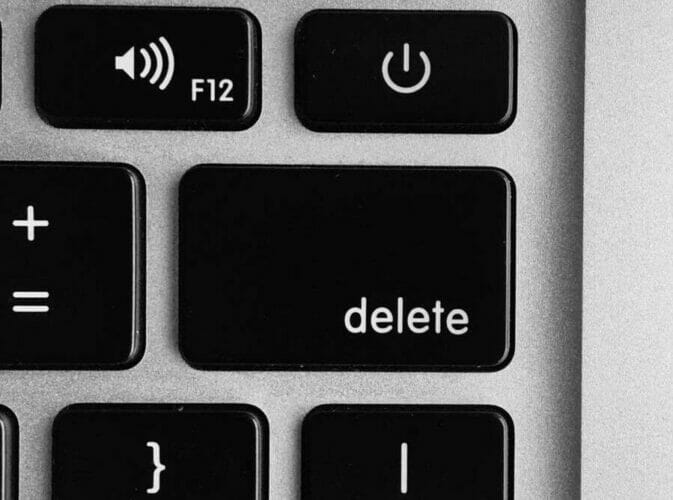
Users have reported BLZBNTAGT0000096A error, and in order to fix it you need to go to C:ProgramData folder and delete Battle.net and Blizzard Entertainment folders from it.
Before deleting these folders you can try disabling the all non-Microsoft services from the Startup.
12. Disable SLI or Crossfire
Owning two graphic cards and using them in SLI or Crossfire mode can give you better performance sometimes, but SLI or Crossfire mode can cause some graphical issues in Starcraft 2 such as flickering textures.
If you want to fix these visual glitches in Starcraft 2, it’s advised that you disable SLI or Crossfire and try running the game again.
13. Use the 32-bit client instead of the 64-bit client
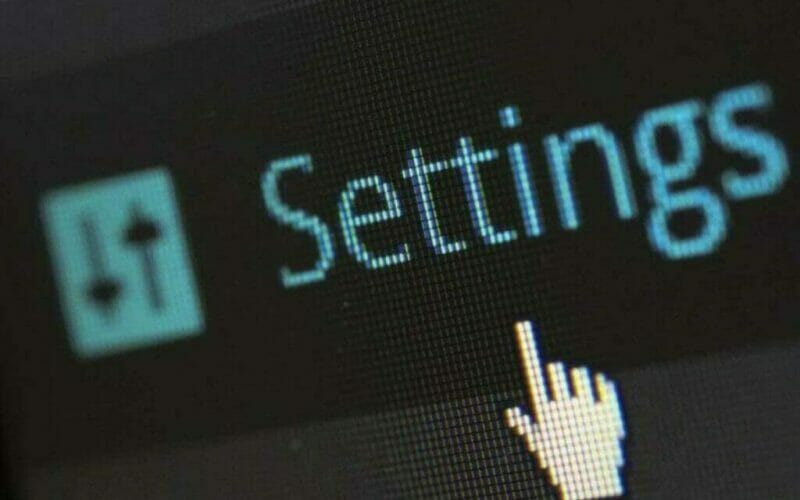
- Open Battle.net launcher.
- Click Starcraft 2 tab.
- In Starcraft 2 tab, click Options.
- In Options, click on Game settings.
- When Game settings open, click the checkbox next to the 32-bit client for Starcraft 2 games.
- Click Done, and try starting your game again.
After doing that you’ll start Starcraft 2 in 32-bit mode, and according to users, get better performance.
Besides improved performance, using 32-bit client also fixes error 0xc0000142 for some players. This error occurs every time user tries to launch the game, and switching to 32-bit client fixes it.
Although 32-bit client has its advantages, some users report that 32-bit client is causing fatal errors for them.
So if you’re using a 32-bit client and getting fatal errors, maybe you should switch to the 64-bit client instead.
We need to mention that you can’t switch to 64-bit version of Starcraft 2 if you are using 32-bit version of Windows 10.
14. Update your OS/ game
Installing the latest Windows 10 and Starcraft 2 updates may fix many issues affecting the game.
Updating your machine is essential for enjoying a smooth gaming experience as all the games that you run depend on the OS to run properly.
To download and install the latest Windows 10 patches on your computer, go to Start > type ‘settings’ and open the Settings page. Navigate to Update & Security > Windows Update and check for updates.
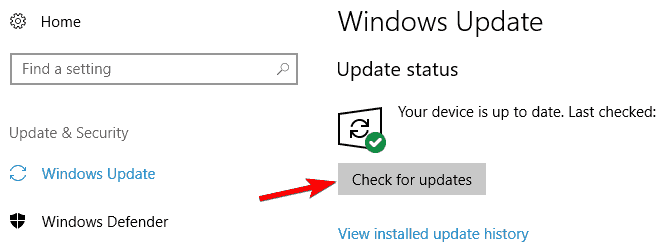
Install the available updates, restart your computer and launch the game again to check if the problem persists.
What to do if Windows 10 won’t update? Check out this guide to solve the problem!
15. Renew your IP and flush DNS
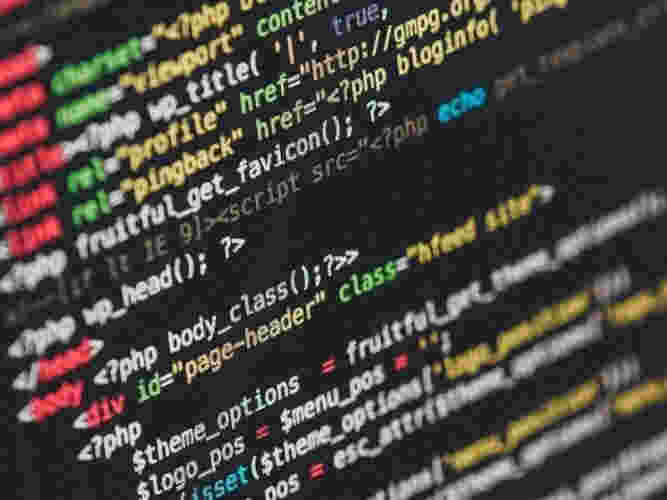
- Go to Start and type CMD, then right-click on Command Prompt and launch it as administrator.
- Enter the ipconfig /release command
- Wait a few seconds until you get the confirmation that the IP address has been released
- Enter the ipconfig /renew command
- Wait until your computer has e-established the IP address
- Now, enter ipconfig /flushdns to flush DNS
- Exit Command prompt and launch the game again
16. Disable background apps
- Go to Start > type msconfig then hit Enter to launch System Configuration
- Go to the General tab > select Selective startup > uncheck Load startup items
- Go to the Services tab > check Hide all Microsoft services > click Disable all.
- Click Apply > click OK > Restart.
We hope that the solutions listed in this article helped you fix the Starcraft 2 bugs that you experienced.
If you have tried other possible solutions to the same problems, hare them with us in the comments.
Общие советы при зависаниях и закрытии игры
Если ваш игровой клиент StarCraft II зависает или закрывается во время игры, пожалуйста, выполните следующие действия:
Если вы играете в одиночный режим игры и еще не подключались к Battle.net, перед дальнейшими действиями вам стоит зайти на Battle.net и обновить ваш игровой клиент до последней версии. Следуйте дальнейшим указаниям лишь в том случае, если ошибки не были исправлены в обновленной версии игры.
Cбросьте настройки Игры
Попробуйте сбросить настройки StarCraft II на изначальные. Если ваша конфигурация компьютера близка к минимальной, вам стоит снизить настройки графики ниже стандартных.
Отключите программы, работающие на заднем плане
В случае если проблема вызвана приложением, работающим параллельно с игрой, попробуйте отключение программ, работающих на заднем плане. Также отключите все периферические устройства, которые не обязательно для игры.
Обновите системные файлы
Посетите страницы Microsoft Windows Update (для просмотра данной страницы необходим браузер Internet Explorer (IE) или другой браузер, умеющий просматривать страницы, сделанные исключительно под IE) и убедитесь, что у вас установлены последние сервисные обновления и последняя версия DirectX.
Обновите драйвера для ваших чипсета, аудио, графической и сетевых карт, если они доступны со страниц изготовителей.
Перед установкой обновленных драйверов уберите старые через опцию Add/Remove Programs (Windows XP) или Programs and Features (Windows Vista), которые находятся в Панели управления (Control Panel). Убедитесь, что вы уже скачали новые драйвера для чипсета и сетевой карты до того, как удалите старые.
Зачастую сложно определить, какой именно чипсет установлен в вашей системе, и, если в документации нет точного обозначения его модели, мы советуем установить и запустить программу PC Wizard.
Проверьте ваш Жесткий диск
Проведите полную проверку вашего жесткого диска. Это может занять некоторые время, и, возможно, вам придется перезагрузить компьютер.
Проверьте ваш Компьютер
Убедитесь, что внутренние устройства вашего компьютера не покрыты пылью, и что все вентиляторы крутятся свободно.
Если вы недавно изменяли конфигурацию вашей системы, проверьте, что мощности вашего блока питания хватает для нового оборудования. При установлении новой видеокарты очень важно, чтобы блок питания предоставлял необходимую мощность на +12v.
Если вы разгоняли ваше оборудование — верните его на стандартные настройки.
Проверьте вашу память (ОЗУ)
Если ваше ОЗУ повреждено или настроено неправильно, это может привести к зависаниям системы или заторможенной производительности.
Игра вылетает в основном меню
Если ваш игровой клиент зависает или вылетает в основном меню, но в самой игре все хорошо, это может быть связано с перегревом при излишне высоком значении кадров в секунду.
Экраны, не содержащие большого количества деталей, могут спровоцировать перегревание системы при отсутствии должного уровня охлаждения. Это происходит из-за того, что аппаратура не занята и лишь быстро перерисовывает один и тот же экран. Временное исправление данной ошибки: зайдите в директорию …\StarCraft II\variables.txt и измените данные строки:
frameratecapglue=30
frameratecap=60
Вы можете изменить данные числа на те, которыми хотите ограничить производительность вашей системы. Эта проблема будет разрешена в одном из обновлений игры.
Системные ошибки на синем экране (BSoD)
Синий экран ошибки в Windows может быть вызван множеством причин: начиная от поврежденных или устаревших драйверов, до неправильно настроенной или поврежденной аппаратной части компьютера.
Если ваша система показывает синий экран и перезагружается, в первую очередь, отключите автоматическую перезагрузку в опциях. Когда опция отключена, ваша система не перезагрузится автоматически при появлении синего экрана, и сообщение об ошибке останется до тех пор, пока вы не выключите компьютер.
Текст ошибки на синем экране обычно содержит имя файла (зачастую оканчивающееся на .dll или .sys) и/или конкретное сообщение STOP.
- Если в вашем сообщении об ошибке упоминается название файла, попробуйте вписать название этого файла в систему поиска (например Google). Результаты подобного поиска укажут, какой программе или драйверу принадлежит данный файл. Когда у вас будет эта информацию, попробуйте переустановить последний драйвер для этого устройства, или отключить его от вашей системы.
- Если в вашем сообщении упоминается слово STOP, напишите номер ошибки и/или слова после STOP в систему поиска Microsoft Knowledgebase.
Проблемы виртуальной памяти (файла подкачки)
Играя в StarCraft II, вы можете встретить одну из двух ошибок, связанных с файлом подкачки.
- На компьютере мало места для файла подкачки
Нерезидентный пул памяти вашего компьютера почти переполнен. Качество графики может ухудшиться. Для повышения быстродействия некоторые графические параметры были автоматически изменены. Если этого оказалось недостаточно, вы можете понизить их вручную и перезапустить StarCraft II или закрыть другие работающие приложения. - На компьютере закончилось место для файла подкачки, графические настройки автоматически снижены
Нерезидентный пул памяти вашего компьютера переполнен. Качество графики может ухудшиться. Графические параметры были автоматически изменены, но быстродействие все равно может быть низким.
Файл подкачки — область памяти, отведенная для операционной системы Windows и драйверов оборудования. Когда данная память заканчивается по какой-либо причине, это может привести к сбоям в работе драйверов, что приведет к проблемам в приложениях, использующих эти драйвера. Подобная ошибка чаще всего встречается на 32 битных операционных системах с малым количеством ОЗУ (оперативной памяти) и с маленьким или отключенным файлом подкачки.
Чем больше программ или сервисов запущено на компьютере (антивирусы, брандмауэры и тд), и чем большее количество оборудования используется (звук, видео, сеть и тд), тем больше требование к размеру файла подкачки. Если этот файл переполнится, Windows не сможет распределять память между приложениями. Это приведет к спаду производительности, визуальным ошибкам, падениям системы или синим экранам смерти (BSOD — blue screen of death).
Если на вашей системе заканчивается место в файле подкачки, и вы получаете первое сообщение об ошибке, мы рекомендуем свернуть игру и закрыть как можно большее количество программ и сервисов. Также StarCraft II автоматически снизит настройки графики.
Наилучший способ предотвращения подобных ошибок — уменьшить количество программ и сервисов, требующих доступа к файлу подкачки.
Устаревшие драйвера видеокарты могут использовать повышенное количество памяти файла подкачки. Новые драйвера зачастую уменьшают необходимое количество памяти.
У вас могут быть запущены драйвера от устройств, которые вы не используете или вообще не имеете. Большая часть драйверов не запускаются, если устройство, использующее их, не подключено, однако, это не всегда так. Вам стоит открыть меню Add/Remove Programs или Programs and Features в панели управления и деинсталлировать ненужные программы и драйвера неиспользуемого оборудования (такие как принтеры, медиа плееры). Убедитесь, что у вас есть дистрибутивы этих драйверов на случай, если вам придется их вновь устанавливать.
Антивирусные приложения, программы интернет безопасности и фоновые приложения, использующие сеть, звук или видео оборудования могут использовать большую часть файла подкачки.
Антивирусы зачастую используют большое количество памяти, поскольку чаще всего они устанавливают собственные драйвера, позволяющие программе проверять файлы в реальном времени, работая в фоновом режиме. Для того, чтобы убедиться, что антивирус не является причиной подобных ошибок, удалите его и попробуйте еще раз запустить игру. Это стоит делать лишь в том случае, если вы сможете установить его позже. Если антивирус использует слишком много памяти файла подкачки — вам стоит обновить его до последней версии, или использовать программу, использующую меньшее количество памяти.
Как правило, Windows не загружает драйвера неиспользуемого оборудования в память — попробуйте отсоединить или отключить ненужное вам оборудование для расширения файла подкачки.
Примером подобного оборудования может служить встроенная в вашу материнскую плату звуковая карта, если вы используете другую звуковую карту. Пожалуйста, обратитесь к руководству пользователя вашей материнской платы для того, чтобы найти необходимые настройки BIOS. Если вы не можете изменить настройки BIOS, вам стоит отключить устройство в Windows Device Manager.
Функция Repair Tool
Утилита StarCraft II repair tool позволяет заменять или чинить поврежденные файлы клиента игры. Эта утилита поможет вам решить некоторые проблемы с установкой или запуском вашей копии игрового клиента.
В каких случаях стоит использовать эту функцию?
- Зависания игры, связанные с поврежденными или отсутствующими файлами.
- Графические и звуковые проблемы, связанные с отсутствующими файлами.
- Проблемы с обновлением игры, связанные с несовпадением данных.
Где найти repair tool и как его использовать?
В директории, в которой установлен StarCraft II, находится папка «Support». Внутри этой папки вы сможете найти файл «Repair.exe» для персональных компьютеров и «Repair.app» для Mac. Просто запустите этот файл.
После запуска программы вас спросят, действительно ли вы хотите починить ваш игровой клиент. Нажатие на кнопку «Repair» начнет процесс. Учтите, что данный процесс может занять некоторое время, это нормально.
Какие видеокарты поддерживаются Blizzard для StarCraft II?
ATI
ОC
Версия Драйвера
Серия Radeon 9000 (за исключением 9000 и 9250)
Серия Radeon X000
Серия Radeon X1000
Серия Radeon HD 2000
Серия Radeon HD 3000
Серия Radeon HD 4000
Серия Radeon HD 5000
XP/Vista/7
Catalyst 10.2
Radeon Xpress 200
Radeon X1200
Radeon 2100
XP/Vista/7
Catalyst 10.2
Radeon 3200
Radeon 3300
XP/Vista/7
Catalyst 10.5
Nvidia
ОC
Версия Драйвера
Серия GeForce 6000
Серия GeForce 7000
Серия GeForce 8000
Серия GeForce 9000
Серия 200
Серия 300
Серия 400
XP/Vista/7
257.21
GeForce 6150 LE
GeForce 6150 SE
GeForce 7050
GeForce 8200
XP/Vista/7
257.21
Intel
ОC
Версия Драйвера
82945G
XP
Vista
14.32.4.4926
15.8.3.1504
G31/G33
Xp
Vista
N/A
15.11.5.1624
G965
XP
Vista
N/A
15.11.5.1624
Mobile 965
XP
Vista
N/A
15.11.5.1624
G35
XP
Vista
14.36.3.4990
15.11.3.1576
G41/G43
XP
Vista
14.36.3.4990
15.11.3.1576
Графические ошибки и искажение
DirectX и драйвера видеокарты
Для игры в StarCraft II необходима последняя версия DirectX, которую можно скачать с официального сайта Microsoft.
Важно, чтобы драйвера вашей видеокарты были обновлены и совместимы с последней версией DirectX. Устаревшие или несовместимые драйвера могут быть причиной множества проблем с изображением. В первую очередь проверьте драйвера вашей видеокарты.
Графические настройки
Некоторые более старые графические карты, использующие графические ядра, работающие не с вертексными шейдерами, могут неправильно их прорисовывать. В подобном случае, отключите опцию шейдеров в игровых настройках графики.
Попробуйте снизить настройки качества графики и посмотреть, останется ли проблема. Также протестируйте игру в окне и полноэкранном режиме, убедитесь, что используете правильный формат разрешения, если у вас широкоформатный монитор.
Драйвера чипсета материнской платы
Скачайте и установите новейшие драйвера для вашего чипсета материнской платы с сайта изготовителя. Список различных производителей вы можете найти в нашем Списке производителей компьютерных компонентов. Если вы не можете найти обновленных драйверов на сайте изготовителя, попробуйте поискать их на сайтах Nvidia, ViaArena и Intel.
Предупреждение о обновлении драйвера чипсета
Обновление данного драйвера — процедура для опытных пользователей. При неправильном следовании инструкции возможны проблемы с работой системы. Если вы не уверены в ваших действиях — обратитесь к изготовителю вашей материнской платы за помощью.
Перегрев и последствия разгона
Если ваша система разогнана, она может перегреваться, что будет негативно сказываться на игре. Вы можете проверить температуру, используя утилиты вроде SpeedFan.
Если ваша система перегревается, попробуйте вычистить пыль, которая скапливается на компонентах внутри компьютера и рядом с вентиляционными отверстиями. Также сбросьте все настройки компонентов на изначальные, когда играете в StarCraft II. Если это не поможет избежать перегревания, и ваш компьютер не разогнан, мы можем предложить добавить дополнительные кулеры для распределения тепла в компьютере.
Сильно греется видеокарта
Находим файл variables.txt (Documents\StarCraft II\variables.txt) и добавляем в него такие строчки:
Frameratecapglue=30
Frameratecap=60
Данные значения можно регулировать
StarCraft 2 — это потрясающая стратегия в реальном времени (RTS), которой наслаждаются миллионы людей по всему миру. Вот почему столкновение с такими проблемами, как сбои, разрывы экрана, низкая частота кадров и другие проблемы, при попытке играть в игру на вашем ПК с Windows может быть таким обломом. Эти проблемы очень неприятны, поскольку делают StarCraft 2 неиграбельной или близкой к ней.
Но не волнуйтесь. В этом руководстве вы найдете решения, которые помогли другим пользователям. Их применение гарантирует, что у вас будет потрясающий игровой опыт. StarCraft — увлекательная игра, и вы заслуживаете ее.
Есть несколько причин, по которым StarCraft II вылетает на вашем компьютере. Это включает:
- несоответствие системным требованиям для игры,
- конфликтующие фоновые приложения,
- неверная установка игры,
- игра устарела,
- драйверы вашего устройства устарели,
- отсутствует файл Variables.txt для StarCraft II,
- конфликтующие внутриигровые настройки,
- поврежденные файлы игры.
У этого списка нет конца. Так что здесь не стоит на этом останавливаться. Давайте быстро рассмотрим, как решить проблему сбоя StarCraft 2. Прежде чем мы начнем, убедитесь, что у вас есть активное интернет-соединение. Это не должно быть проблемой.
Как исправить сбои в StarCraft 2, низкую частоту кадров, отставание и другие проблемы
Мы предоставили исчерпывающий список, который поможет вам устранить различные проблемы, с которыми вы можете столкнуться во время игры в StarCraft II. Мы также описали подробные шаги, которые помогут вам легко выполнить эти исправления. Так что продолжайте свой путь по списку, пока не решите полностью те досадные проблемы, которые продолжают беспокоить вас, когда вы пытаетесь играть в StarCraft 2 на своем ПК с Windows.
- Проверьте, соответствует ли ваша система требованиям StarCraft 2
- Установите последние патчи для игры
- Запустите инструмент сканирования и восстановления.
- Обновите драйверы видеокарты
- Отключить разгон
- Переустановите StarCraft 2
- Измените параметры StarCraft 2 в игре
- Проверьте свой брандмауэр
- Запускаем игру от имени администратора
- Установить привязанность к игре
- Проверьте каталог установки
- Проверьте Variables.txt
- Запускаем игру в оконном режиме
- Запустите StarCraft 2 в режиме совместимости
- Отключить EVGA Precision X
- Выключите Windows DVR
- Попробуйте отключить Vsync и переустановить настольное приложение Battle.net.
- Проверьте свои порты
- Удалите папки для Battle.net и Blizzard Entertainment.
- Отключите Crossfire или SLI
- Установить обновления Windows
- Отключить фоновые приложения
- Установить приоритет для StarCraft 2 в диспетчере задач
- Обновите свой IP и очистите DNS
- Попробуйте использовать 32-битный клиент вместо 64-битного.
- Сделайте чистую загрузку
Проверьте, соответствует ли ваша система требованиям StarCraft 2
Вы должны убедиться, что ваш компьютер соответствует хотя бы минимальным требованиям для игры в StarCraft 2. Если ваша система не соответствует следующим стандартам, вы столкнетесь с проблемами при игре в игру на компьютере с Windows.
Прежде всего, вы должны проверить видеокарту, которую вы используете. Следуй этим шагам:
- Откройте диалоговое окно «Выполнить» (нажмите комбинацию клавиш Windows + R на клавиатуре).
- Введите Devmgmt.msc и нажмите Enter или нажмите кнопку OK.
- Как только вы войдете в диспетчер устройств, разверните Display Adapters, чтобы найти видеокарту, которая у вас есть.
Далее выполните следующие действия:
- Перейдите в проводник (клавиша Windows + E) и щелкните правой кнопкой мыши Компьютер.
- Выберите Свойства из контекстного меню.
- На открывшейся странице вы найдете технические характеристики вашей системы, включая ОЗУ, операционную систему, процессор и т. Д.
Теперь сравните характеристики вашего компьютера со следующими требованиями для StarCraft II.
минимальные системные требования
- Операционная система (ОС): Windows 10 | Windows 8 | Windows 7
- Установленная память (RAM): 2 ГБ
- Выделенная видеопамять: 64 МБ
- Центральный процессор (ЦП): Intel Core 2 Duo | AMD Athlon 64 X2 5600+
- Графический процессор (GPU): NVIDIA GeForce 7600 GT | ATI Radeon HD 2600 XT | Intel HD Graphics 3000; или лучше
- Жесткий диск: 30 ГБ свободного места на диске
- ПИКСЕЛЬНЫЙ ШЕЙДЕР: 3.0
- ВЕРТЕКС ШЕЙДЕР: 3.0
рекомендованные системные требования
- Операционная система (ОС): Windows 10 64-бит
- Установленная память (RAM): 4 ГБ
- Выделенная видеопамять: 1024 МБ
- Центральный процессор (ЦП): Intel Core i5 | Процессор AMD серии FX; или лучше.
- Графический процессор (GPU): NVIDIA GeForce GTX 650 | AMD Radeon HD 7790; или лучше
- Жесткий диск: 30 ГБ свободного места на диске
- ПИКСЕЛЬНЫЙ ШЕЙДЕР: 5.0
- ВЕРТЕКС ШЕЙДЕР: 5.0
Если вы не соответствуете минимальным или рекомендуемым требованиям для StarCraft 2, подумайте об обновлении оборудования или используйте другой компьютер.
Исправление 1. Установите последние исправления для игры.
Разработчики StarCraft часто выпускают патчи для улучшения игрового процесса и исправления различных ошибок. Установка патчей может помочь исправить проблему сбоя и другие ошибки. Поэтому обязательно проверьте, доступны ли для игры какие-либо обновления, и установите их. Кроме того, не забудьте проверить наличие обновлений для средства запуска игры (например, для настольного приложения Blizzard Battle.net).
Исправление 2: запустите средство сканирования и восстановления.
Ваши игровые файлы могут быть повреждены, поэтому вы столкнулись с этой проблемой. Вы можете легко решить эту проблему с помощью инструмента сканирования и восстановления Blizzard в настольном приложении Battle.net. Он обнаружит и автоматически устранит проблемы в StarCraft.
Следуйте инструкциям, представленным ниже:
- Запустите настольное приложение Blizzard Battle.net и перейдите на вкладку Игра.
- Щелкните StarCraft II на левой панели, чтобы выбрать его, а затем щелкните Параметры.
- В контекстном меню нажмите «Сканировать и восстановить».
- Нажмите Начать сканирование. Как только сканирование начнется, вы можете следить за индикатором выполнения в нижней части экрана, чтобы узнать, когда оно будет завершено.
- После этого перезагрузите компьютер и попробуйте запустить игру. Посмотрите, были ли решены проблемы.
Исправление 3: обновите драйверы видеокарты
Если у вас нет правильного программного обеспечения драйвера, особенно для вашей видеокарты, вы всегда будете сталкиваться с проблемами, когда попытаетесь играть в любую игру на своем ПК. Это очень важное исправление, которое невозможно переоценить. Вы всегда должны обновлять все свои драйверы. StarCraft вылетает через несколько секунд после запуска, задерживается или даже не запускается, если ваши драйверы отсутствуют, повреждены, неверны или устарели.
Обновите драйверы через диспетчер устройств
- Откройте меню WinX / Power-user, щелкнув правой кнопкой мыши кнопку Пуск или нажав комбинацию клавиш с логотипом Windows + X на клавиатуре.
- Щелкните Диспетчер устройств из списка.
- Щелкните стрелку рядом с Display Adapters или дважды щелкните сам параметр, чтобы развернуть его.
- Щелкните правой кнопкой мыши свое графическое устройство и выберите «Обновить драйвер».
- Выберите вариант автоматического поиска в Интернете и на вашем компьютере последней версии драйвера. Убедитесь, что вы включили подключение к Интернету.
- Дождитесь завершения загрузки и установки, а затем перезагрузите компьютер.
Загрузите графический драйвер с веб-сайта производителя
Это еще один метод, который вы можете использовать для обновления драйверов. Например, если вы используете HP, вы можете посетить их сайт и загрузить последнюю версию программного обеспечения драйвера для своего графического устройства. Помощник по поддержке может даже определить спецификации вашего продукта, тем самым гарантируя загрузку правильных драйверов. Если вы используете Nvidia или Radeon, посетите их веб-сайт, чтобы загрузить и установить последнюю версию программного обеспечения.
Однако имейте в виду, что посещение веб-сайта производителя может потребовать, чтобы вы знали точные характеристики вашего устройства, чтобы убедиться, что вы загружаете правильный драйвер. Несовместимые драйверы могут вызвать неисправность.
Автоматически обновлять все драйверы
Использование Auslogics Driver Updater — лучший метод для автоматической обработки всего процесса, от выявления устаревших и неисправных драйверов на вашем компьютере до создания резервной копии для отката при необходимости и, наконец, загрузки и установки последней версии драйверов, рекомендованной производителем.
Автоматическое обновление не вызывает стресса и значительно экономит время, а главное, гарантирует, что вы получите правильные драйверы.
Чтобы использовать средство обновления драйверов Auslogics, просто загрузите и установите этот инструмент. Как только он будет установлен, он запустится и немедленно начнет сканирование вашего ПК на наличие устаревших и неисправных драйверов. После завершения сканирования вам будут представлены результаты, показывающие все проблемные драйверы на вашем компьютере. Затем вы можете обновить конкретный драйвер или обновить все обнаруженные проблемные драйверы.
Имейте в виду, что инструмент доступен в бесплатной и премиальной версиях. Бесплатная версия сканирует ваш компьютер только на предмет проблемных драйверов, но не обновляет их. Чтобы обновить драйверы и воспользоваться другими замечательными функциями, выберите премиум-версию.
Исправление 4: отключить разгон
Разгон драйверов вашего устройства с целью повышения производительности может вызвать проблемы с некоторыми играми, включая StarCraft II. Если вы использовали инструмент разгона, отмените настройки оттуда. Вы также можете войти в BIOS и CMOS вашей системы и вернуть конфигурации к значениям по умолчанию. Для этого вам нужно обратиться к руководству для вашего конкретного устройства.
Исправление 5: переустановите StarCraft 2
Переустановка игры с нуля может помочь, если проблемы не исчезнут после того, как вы попробовали все другие исправления, особенно если вы пытались использовать инструмент восстановления. Вам следует держать свои учетные данные Blizzard под рукой, потому что они могут понадобиться вам для их предоставления или предоставления кода загрузки для игры.
Следуй этим шагам:
- Откройте диалоговое окно «Выполнить», набрав «Выполнить» в строке поиска в меню «Пуск» или нажав и удерживая клавишу Windows, а затем нажав R.
- Введите «appwiz.cpl» в поле и нажмите кнопку ОК или нажмите Enter. Это приведет вас прямо к пункту «Удалить или изменить программу» в разделе «Программы и компоненты» Панели управления.
- Найдите StarCraft 2 в списке и щелкните по нему. Затем нажмите «Удалить / изменить». Или вы можете щелкнуть правой кнопкой мыши StarCraft 2, а затем выбрать в контекстном меню команду «Удалить».
Кроме того, вы можете удалить игру через приложение Blizzard Battle.net.
- Перезагрузите вашу систему.
- Теперь вам нужно удалить временные файлы. Перейдите на локальный диск (C 🙂> Пользователи> * Ваше имя *> AppData> Local> Temp и удалите все в папке Temp.
- После этого зайдите на официальный сайт StarCraft. Скачайте оттуда файл игры и установите его. Вы также можете открыть магазин Blizzard и скачать оттуда StarCraft 2.
Исправление 6. Измените параметры StarCraft 2 в игре.
Если вы персонализировали свои игровые параметры, включая ваши предпочтения, привязку клавиш и настройки графики, после установки обновления или даже раньше, эти внутриигровые настройки могут конфликтовать и приводить к неправильному поведению StarCraft II. Итак, что вам нужно сделать, это вернуться к игровым настройкам и сбросить их до значений по умолчанию. Имейте в виду, что пока это устраняет сбой, ваши внутриигровые настройки будут удалены. Таким образом, вы можете захотеть создать их локальную резервную копию, прежде чем переходить к следующим шагам:
- Откройте программу запуска Blizzard (т. Е. Ваше настольное приложение Battle.net) и перейдите в «Параметры».
- Щелкните Настройки игры на левой панели.
- Найдите StarCraft 2 в списке игр и щелкните ссылку «Сбросить параметры игры».
- Нажмите «Готово» и попробуйте снова запустить игру. Посмотрите, остановился ли сбой.
Исправление 7. Проверьте брандмауэр и настройте параметры антивируса.
Возможно, вы не сможете получить доступ к главному меню игры, потому что StarCraft 2 не запускается и не проходит процесс аутентификации. Это может произойти из-за того, что игра заблокирована в настройках вашего брандмауэра.
Итак, вот что вам нужно сделать:
- Запустите игру, а затем нажмите сочетание клавиш Alt + Tab на клавиатуре, чтобы вернуться в Windows.
- Если вы видите всплывающее окно с запросом брандмауэра, разрешите StarCraft 2 обойти ваш брандмауэр.
Если никаких запросов от брандмауэра не появляется, вам нужно перейти к настройкам брандмауэра и убедиться, что StarCraft 2 не заблокирован:
- Введите «Брандмауэр» в строке поиска меню «Пуск», затем нажмите «Брандмауэр Windows» в результатах.
- В открывшемся окне панели управления щелкните параметр «Разрешить приложение или функцию через брандмауэр Windows» на левой панели.
- Найдите StarCraft и щелкните по нему. Затем нажмите кнопку «Изменить настройки».
- Нажмите кнопку «Разрешить другое приложение».
- В открывшемся окне щелкните StarCraft, а затем создайте исключение для StarCraft II. Затем нажмите кнопку «Добавить».
- Сохраните изменения и посмотрите, будет ли ваша игра теперь работать правильно.
Если вы используете сторонний антивирус, перейдите в настройки и убедитесь, что StarCraft 2 не добавлен в его черный список. Если это так, вам придется добавить его в качестве исключения. Если вы не знаете, как внести эти изменения в свою антивирусную программу, мы рекомендуем вам обратиться к руководству или обратиться в службу поддержки. Вы также можете посетить Google и выполнить поиск по процедуре.
Другой вариант — отключить антивирусную программу. Но часто это не рекомендуется. Вам необходимо защитить свой компьютер от угроз. Поэтому, если ваш антивирус мешает нормальному функционированию ваших приложений, мы рекомендуем вам использовать вместо него Auslogics Anti-Malware. Инструмент очень удобен и прост в навигации. Это также один из лучших продуктов на рынке. Он был протестирован и заслужил доверие экспертов по безопасности ПК. Разработчики имеют сертификат Microsoft Silver Application Developer, что является знаком качества. Auslogics Anti-Malware обеспечивает первоклассную защиту от различных вредоносных программ и угроз безопасности. Его запуск может даже найти и устранить вредоносные элементы, которые ваш существующий антивирус не смог или может не обнаружить.
Исправление 8: запустите игру от имени администратора
Проблемы StarCraft 2, такие как лаги в игровом меню, можно решить, предоставив права администратора игры. Вот как:
- На вашем компьютере перейдите в каталог, в котором установлена игра, и щелкните правой кнопкой мыши файл .exe (это должен быть SC2.exe).
- Нажмите «Свойства» во всплывающем окне и перейдите на вкладку «Совместимость».
- Включите параметр «Запускать эту программу от имени администратора», а затем нажмите кнопки «Применить» и «ОК», чтобы сохранить изменения.
Теперь вы можете проверить, хороша ли игра.
Исправление 9: установите соответствие для игры
Говорят, что запаздывающие меню в StarCraft 2 являются результатом того, что игра не может эффективно задействовать все ядра вашего процессора. Настройка привязки к игре в диспетчере задач поможет решить проблему, с которой вы столкнулись. См. Процедуру ниже:
- Запустить игру. Когда он появится, удерживайте клавишу Alt на клавиатуре и нажмите клавишу Tab. Вы вернетесь на свой рабочий стол.
- Теперь откройте диспетчер задач. Вы можете ввести имя в строке поиска меню «Пуск» или просто нажать комбинацию клавиш: Ctrl + Shift + Esc.
- В диспетчере задач перейдите на вкладку «Подробности» и щелкните правой кнопкой мыши StarCraft 2. Затем нажмите «Установить соответствие» в контекстном меню.
- Теперь отключите одно из ядер ЦП, сняв для него флажок.
- Сохраните изменения, нажав кнопку ОК, а затем вернитесь в StarCraft. Все лучше?
Обратной стороной использования описанного выше метода настройки привязки является то, что вам придется повторять его каждый раз, когда вы захотите запустить игру. Поэтому мы предложим вам более надежное решение. Метод довольно продвинутый, но не беспокойтесь об этом. Просто следуйте инструкциям, и все будет в порядке:
- Откройте диспетчер задач (нажмите Ctrl + Shift + Esc на клавиатуре) и перейдите на вкладку «Подробности».
- Щелкните правой кнопкой мыши любую программу в списке и выберите в контекстном меню «Установить соответствие». Это нужно для того, чтобы узнать, сколько у вас ядер ЦП.
- Теперь подсчитайте количество отображаемых ЦП, включая ЦП 0, чтобы узнать их количество. Обратите внимание, что «1» представляет собой ядро. Итак, если у вас 4 работающих ядра, вы увидите 1111. Точно так же, если есть 8 работающих ядер, оно будет отображаться как 11111111 и так далее.
- Затем, чтобы деактивировать работающее ядро, вам нужно будет изменить число с 1 на 0. Итак, если у вас 4 ядра (например, 1111), при деактивации одного у вас теперь будет 0111.
- После этого вам нужно будет преобразовать двоичное число 0111 в десятичное. Для этого требуется конвертер. Многие из них доступны в Интернете бесплатно. Вы можете просто зайти в Google и ввести «преобразовать 0111 в десятичное» и посмотреть, каков результат. Например, при преобразовании двоичного числа 0111 результат будет 7.
- Запишите число, которое вы получили после преобразования вашего конкретного числа (возможно, у вас 8 ядер, и вы отключите одно, поэтому двоичное число, которое вы преобразуете в десятичное, будет 01111111. Посмотрите, что оно дает вам в десятичном виде, и запишите его).
- Откройте программу запуска Battle.net и найдите StarCraft 2. Нажмите на нее, перейдите в «Параметры» и откройте «Настройки игры».
- Найдите StarCraft 2 в списке и отметьте параметр «Дополнительные аргументы командной строки».
- Теперь вспомните десятичную дробь, полученную при преобразовании двоичного числа; пришло время использовать это. В нашем примере это 7, поэтому мы собираемся добавить «-affinity 7».
- После сохранения изменений при каждом запуске StarCraft один из процессоров будет отключен.
Надеюсь, вы не сочли описанную выше процедуру слишком сложной. Если вы это сделали, вы всегда можете использовать первый метод, который мы обсуждали, чтобы устанавливать привязку вручную каждый раз, когда вы хотите играть в StarCraft 2.
Исправление 10: проверьте каталог установки
Если StarCraft был установлен в каталог за пределами вашего жесткого диска, вы столкнетесь с проблемами, такими как зависание или сбой игры. Поэтому убедитесь, что, когда вы запускаете EXE-файл для игры, вы не делаете это с внешнего диска. В этом случае удалите игру и отправьте файл .exe на свой компьютер. Затем переустановите StarCraft, чтобы каталог установки находился на вашем внутреннем жестком диске. После этого перезагрузите компьютер и посмотрите, успешно ли решена проблема, с которой вы столкнулись.
Исправление 11: проверьте наличие Variables.txt
StarCraft создает файл variable.txt в своем установочном каталоге. Здесь сохраняются все настройки и конфигурации для игры. Переменные, на которые игра должна ссылаться перед запуском, также могут быть сохранены в файле variable.txt. Официальные лица Blizzard говорят, что этот файл очень важен и его не следует удалять. Однако, если вы используете облачные службы хранения, такие как OneDrive, файл .txt может быть удален из вашего локального хранилища и сохранен в облаке. Поэтому, когда вы запускаете игру, она не может найти файл .txt и вылетает.
Таким образом, вы должны убедиться, что файл variable.txt присутствует в каталоге установки, где он должен быть. Если это не так, попробуйте удалить и переустановить игру или попросите друга отправить вам файл со своего компьютера, а затем вставьте его в соответствующий каталог. После этого вам необходимо защитить файл variables.txt от перемещения OneDrive. Вот что вам нужно сделать:
- Откройте проводник, нажав комбинацию клавиш с логотипом Windows и E.
- Перейдите на локальный диск (C 🙂> Пользователи> * Имя пользователя *> OneDrive> Документы> StarCraft II> Variables.txt.
- Если папка StarCraft 2 находится в каталоге OneDrive выше, вырежьте ее и вставьте в каталог установки игры.
Выполнив инструкции, как показано выше, попробуйте снова запустить StarCraft 2 и посмотрите, все ли работает нормально.
Исправление 12: запуск игры в оконном режиме
Полноэкранный режим в StarCraft 2 часто не работает должным образом. Переход в оконный режим помог многим пользователям играть в игру без каких-либо проблем. Вот как запустить StarCraft 2 в оконном режиме:
- Откройте настольное приложение Battle.net.
- Щелкните вкладку StarCraft 2, выберите Параметры и перейдите в Настройки игры.
- Выберите параметр «Дополнительные аргументы командной строки» и введите «-Displaymode 0» для игр StarCraft, которые вы хотите запускать в оконном режиме.
- Сохраните внесенные изменения и повторно запустите StarCraft 2. После запуска игры вы можете вернуться в полноэкранный режим и посмотреть, возникнет ли проблема снова.
Исправление 13: запускайте StarCraft 2 в режиме совместимости
Вы можете исправить сбой StarCraft 2 при загрузке, запустив его в режиме совместимости. В режиме совместимости ваша операционная система Windows 10 работает как более ранняя версия Windows, такая как Windows 8 или Windows 7. Поэтому, если проблема сбои связана с несовместимостью операционной системы, это исправление поможет вам ее решить. Следуйте инструкциям ниже:
- Перейдите в каталог, в котором установлен StarCraft 2, и найдите файл .exe. Он может быть указан как SC2.exe.
- Щелкните файл правой кнопкой мыши и выберите «Свойства» в контекстном меню.
- Когда откроется окно, щелкните вкладку «Совместимость».
- Включите параметр «Запустить эту программу в режиме совместимости для» и разверните раскрывающееся меню. Выберите Windows 8 или Windows 7.
- Внесите изменения, нажав кнопки Применить и ОК.
Выполнив описанную выше процедуру, попробуйте снова запустить игру и посмотреть, что произойдет.
Исправление 14: отключить EVGA Precision X
Это применимо, если вы используете видеокарту Nvidia.
EVGA Precision X — это инструмент, используемый для разгона вашей видеокарты, что позволяет ей раскрыть свои максимальные возможности. По совпадению, это вызывает сбой StarCraft 2. Поэтому перед запуском игры обязательно выключите EVGA Precision X.
Вы также можете попробовать включить режим отладки в панели управления Nvidia. Вот как:
- Щелкните правой кнопкой мыши пустую область на рабочем столе и выберите Панель управления Nvidia.
- Перейдите на вкладку «Справка» и выберите в меню «Режим отладки».
Примечание. Этот метод применим только к нереференсной видеокарте.
Если ваша видеокарта разогнана по умолчанию, описанная выше процедура установит для нее эталонную тактовую частоту Nvidia.
Исправление 15: выключите Windows DVR
Отключение Windows DVR может помочь решить проблемы с запаздыванием меню и разрывом экрана. Вот как это сделать:
- Запустите приложение Xbox и перейдите в Настройки.
- На вкладке Game DVR отключите параметр «Записывать игровые клипы и снимки экрана с помощью Game DVR».
Исправление 16. Попробуйте отключить Vsync и переустановить приложение Battle.net для ПК.
Сбои в работе «черного экрана» в StarCraft 2 можно устранить, открыв Центр управления Catalyst или Панель управления Nvidia и отключив Vsync для игры.
Также попробуйте удалить и переустановить приложение Battle.net для ПК и посмотрите, поможет ли это.
Исправление 17: проверьте свои порты
Используйте любую надежную бесплатную службу, доступную в Интернете, и убедитесь, что ваши порты UDP: 6112 и TCP: 6112 открыты. Если это не так, перейдите в настройки брандмауэра на своем ПК и откройте их.
Исправление 18: удалите папки для Battle.net и Blizzard Entertainment
Во-первых, вам нужно будет перейти на вкладку «Службы» в «Конфигурации системы» и отключить все службы сторонних разработчиков. Затем вы можете удалить вышеупомянутые папки:
- Введите «msconfig» в строке поиска меню «Пуск» и щелкните результат.
- Перейдите на вкладку «Службы» и установите флажок «Скрыть все службы Microsoft» внизу окна. Затем нажмите кнопку «Отключить все».
- Щелкните Применить и щелкните ОК.
- Закройте окно конфигурации системы и нажмите сочетание клавиш с логотипом Windows + E на клавиатуре.
- Щелкните Локальный диск (C и откройте папку ProgramData.
- Удалите папки Blizzard Entertainment и Battle.net.
Исправление 19: выключите Crossfire или SLI
Когда у вас есть две видеокарты и вы используете их в режиме Crossfire или SLI, вы можете наслаждаться повышенной производительностью, однако графические проблемы, такие как мерцающие текстуры, могут возникать в StarCraft 2 из-за режима Crossfire или SLI. Их отключение может помочь устранить сбои в игре. После этого посмотрите, будут ли сбои по-прежнему происходить.
Исправление 20: Установите обновления Windows
Обновление вашей операционной системы обеспечивает получение последней версии ваших драйверов и устраняет ошибки и проблемные файлы, которые могут мешать нормальной работе вашей игры. Обновленная операционная система, которая работает эффективно, необходима, если вы хотите наслаждаться игрой без проблем на своем ПК. Итак, вот что вам нужно сделать, чтобы получить последние обновления Windows:
- Перейдите в меню «Пуск» и нажмите «Настройки». Или используйте сочетание клавиш с логотипом Windows + X на клавиатуре, чтобы открыть приложение «Настройки».
- Когда откроется страница настроек, нажмите «Обновление и безопасность».
- Перейдите в Центр обновления Windows на левой панели экрана.
- Теперь нажмите кнопку «Проверить обновления».
- После завершения процесса перезагрузите компьютер и попробуйте снова запустить игру. Посмотрите, будут ли сбои по-прежнему происходить.
Исправление 21: отключить фоновые приложения
Сбои, с которыми вы сталкиваетесь, могут быть связаны с проблемами совместимости с другим программным обеспечением, работающим на вашем компьютере. Поэтому, чтобы решить проблему, попробуйте отключить приложения, работающие в фоновом режиме, и посмотрите, поможет ли это.
Следуйте инструкциям ниже:
- Нажмите клавишу Windows на клавиатуре или щелкните значок Windows в нижнем левом углу экрана.
- В меню «Пуск» перейдите к строке поиска и введите «msconfig». Щелкните его в результатах поиска, чтобы открыть окно конфигурации системы.
- Выберите «Выборочный запуск» на вкладке «Общие» и снимите флажок «Загружать элементы автозагрузки».
- Перейдите на вкладку «Услуги». Внизу окна установите флажок «Скрыть все службы Microsoft».
- Теперь нажмите кнопку с надписью «Отключить все».
- Нажмите «Применить» и нажмите «ОК», чтобы сохранить изменения.
- Перезагрузите компьютер и попробуйте снова запустить StarCraft 2.
Исправление 22: Установите приоритет для StarCraft 2 в диспетчере задач.
Чтобы игра получила все системные ресурсы, необходимые для бесперебойной работы при запуске, установите для нее приоритет «высокий» с помощью диспетчера задач. Это поможет гарантировать, что игра не будет конкурировать за ресурсы с другими приложениями на вашем ПК.
Следуйте инструкциям, как показано:
- Откройте диалоговое окно «Выполнить». Вы можете сделать это, набрав «Выполнить» в строке поиска меню «Пуск» и щелкнув по нему в результатах, или вы можете использовать комбинацию клавиатуры с логотипом Windows и R.
- Теперь введите «Taskmgr» в поле и нажмите Enter. Или вы можете нажать кнопку ОК.
- Перейдите на вкладку «Подробности» и найдите StarCraft 2 в списке. Щелкните запись правой кнопкой мыши и наведите указатель мыши на «Установить приоритет». В контекстном меню выберите «В реальном времени» или «Высокий».
- Попробуйте снова открыть игру и посмотрите, как она работает.
Исправление 23: обновите свой IP и очистите DNS
Очистка DNS и обновление IP-адреса помогает, когда ваши приложения часто дают сбой, зависают или не могут подключиться к серверу. Чтобы это сделать, мы изложили вам процедуру ниже:
- Откройте меню опытного пользователя (или WinX), щелкнув правой кнопкой мыши кнопку «Пуск» в нижнем левом углу экрана. Вы также можете нажать клавишу с логотипом Windows и комбинацию X.
- Щелкните в списке «Командная строка (администратор)», чтобы открыть окно командной строки с повышенными привилегиями.
- Подтвердите действие, нажав «Да», когда появится запрос управления учетными записями пользователей.
- Введите или вставьте ipconfig / release в окно CMD (Admin) и нажмите Enter.
- Как только команда покажет, что IP-адрес был освобожден, введите «ipconfig / refresh» и нажмите Enter, чтобы восстановить свой IP-адрес. Подождите, пока он пройдет.
- Очистите свой DNS, введя ipconfig / flushdns и затем нажмите Enter.
- После этого закройте окно и перезагрузите компьютер. Тогда попробуйте сыграть в StarCraft 2.
Исправление 24: попробуйте использовать 32-разрядный клиент вместо 64-разрядного клиента
Клиент StarCraft 2 может дать вам лучшие результаты. Это работает для многих пользователей. Вот что надо делать:
- Откройте программу запуска Battle.net.
- Перейдите на вкладку StarCraft 2 и щелкните Параметры.
- Зайдите в настройки игры и установите флажок рядом с 32-битным клиентом для StarCraft 2.
- Нажмите «Готово» и запустите игру.
Обратите внимание, что хотя 32-разрядный клиент помогает устранять сбои и другие ошибки в вашей игре, у некоторых пользователей он вызывает фатальные ошибки. Если переключение непродуктивно для вас, вернитесь к 64-битному клиенту.
Исправление 25: выполните чистую загрузку
Другой способ предотвратить конфликт программ или служб, работающих в фоновом режиме, со StarCraft 2 и привести к его сбою, — отключить виновных. Вот что вам нужно сделать:
- Откройте диалоговое окно «Выполнить», нажав комбинацию клавиш с логотипом Windows + R.
- Введите « msconfig » и нажмите кнопку «ОК», чтобы открыть окно «Конфигурация системы».
Кроме того, вы можете вызвать MSConfig, используя строку поиска в меню «Пуск».
- Перейдите на вкладку «Службы» и скройте все службы Microsoft, установив флажок в нижней части окна.
- Нажмите кнопку «Отключить все».
- Перейдите на вкладку «Автозагрузка» и щелкните ссылку «Открыть диспетчер задач».
- На вкладке «Автозагрузка» диспетчера задач отключите каждый из элементов автозагрузки в списке, выбрав их и нажав кнопку «Отключить».
- Вернитесь на страницу конфигурации системы и нажмите ОК.
- Закройте окно и перезапустите вашу систему. Затем попробуйте снова запустить игру.
После того, как вы попробуете некоторые из представленных здесь решений, StarCraft 2 станет как дождь на вашем ПК с Windows. У вас больше не будет никаких проблем. Вы можете поделиться нашим руководством со своими друзьями, чтобы помочь им решить любые игровые проблемы, с которыми они могут столкнуться.
Если у вас есть какие-либо комментарии или вопросы, не стесняйтесь делиться ими с нами в разделе ниже. Мы рады слышать тебя.